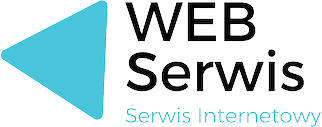Jak przywrócić ustawienia fabrycznie w systemie Windows 10?
Przywracanie ustawień fabrycznych w systemie Windows 10 to proces, który może okazać się niezbędny w przypadku różnych problemów z komputerem. Czy jednak jesteśmy świadomi, kiedy i dlaczego warto przywrócić ustawienia fabryczne? Jak to zrobić i co zrobić, gdy proces nie przebiega pomyślnie? W tym artykule znajdziesz odpowiedzi na te pytania.
Dlaczego warto znać sposoby na przywrócenie ustawień fabrycznych?
Pierwszym i najważniejszym powodem, dla którego warto znać sposoby na przywrócenie ustawień fabrycznych, jest to, że jest to jedno z najskuteczniejszych narzędzi do rozwiązywania problemów z komputerem. Kiedy system operacyjny zaczyna działać wolno, pojawiają się błędy, czy występują problemy z oprogramowaniem, przywrócenie ustawień fabrycznych może często rozwiązać problem.
Po drugie, przywrócenie ustawień fabrycznych pozwala na „oczyszczenie” komputera z niechcianych programów i plików. Często, bez naszej wiedzy, na komputerze gromadzą się różne niepotrzebne programy, które mogą spowalniać działanie systemu. Przywrócenie ustawień fabrycznych pozwala na pozbycie się ich wszystkich jednym kliknięciem.
Po trzecie, przywrócenie ustawień fabrycznych może być pomocne, gdy chcesz sprzedać swój komputer. Dzięki temu nowy właściciel otrzyma „czysty” komputer, bez twoich prywatnych danych i programów.
Kiedy przywrócić ustawienia fabryczne w Windows 10?
Decyzja o przywróceniu ustawień fabrycznych powinna być dobrze przemyślana, ponieważ proces ten usuwa wszystkie dane z komputera. Warto więc zrobić to tylko wtedy, gdy jest to naprawdę konieczne.
Najczęstszymi sytuacjami, w których warto zdecydować się na ten krok, są: problemy z działaniem systemu (np. błędy, zawieszanie się systemu, wolne działanie), potrzeba usunięcia wszystkich danych i programów (np. przed sprzedażą komputera) oraz pojawienie się wirusów lub innego złośliwego oprogramowania, którego nie można usunąć w inny sposób.
Ważne jest jednak, aby przed przywróceniem ustawień fabrycznych zrobić kopię zapasową wszystkich ważnych danych, ponieważ proces ten usuwa wszystko z dysku twardego.
Kroki do przywrócenia ustawień fabrycznych w Windows 10
Przywrócenie ustawień fabrycznych w systemie Windows 10 jest stosunkowo proste i można je przeprowadzić w kilku krokach.
- Przejdź do menu „Ustawienia”, wybierając ikonę koła zębatego w menu Start.
- Następnie wybierz „Aktualizacje i zabezpieczenia”, a potem „Odzyskiwanie”.
- W sekcji „Resetuj ten komputer” kliknij „Rozpocznij”.
- Pojawi się okno, w którym będziesz mógł wybrać, czy chcesz zachować swoje pliki, czy usunąć wszystko. Wybierz opcję, która jest dla ciebie odpowiednia.
- Kliknij „Dalej”, a potem „Resetuj”. Komputer zostanie zrestartowany i rozpocznie się proces przywracania ustawień fabrycznych.
Co zrobić, gdy nie możesz przywrócić ustawień fabrycznych?
Może zdarzyć się, że proces przywracania ustawień fabrycznych nie przebiegnie pomyślnie. Może to być spowodowane różnymi czynnikami, takimi jak błędy systemu, problemy z dyskiem twardym czy infekcja wirusem.
W takim przypadku warto spróbować kilku rzeczy. Po pierwsze, upewnij się, że masz najnowszą wersję systemu Windows 10. Możesz to zrobić, przechodząc do „Ustawień”, a następnie „Aktualizacje i zabezpieczenia”. Jeśli są dostępne jakiekolwiek aktualizacje, zainstaluj je.
Jeśli to nie pomoże, spróbuj uruchomić komputer w trybie awaryjnym i tam przeprowadzić proces przywracania ustawień fabrycznych. Możesz to zrobić, naciskając klawisz F8 podczas uruchamiania komputera.
Jeżeli powyższe metody nie przyniosą rezultatu, warto skonsultować się z profesjonalistą lub skontaktować z działem wsparcia technicznego Microsoft.
Jak zapobiec konieczności przywracania ustawień fabrycznych?
Choć proces przywracania ustawień fabrycznych jest skuteczny, jest też dość radykalny i czasochłonny. Dlatego warto podjąć pewne kroki, aby zapobiec konieczności jego przeprowadzania.
Po pierwsze, regularnie aktualizuj system i zainstalowane programy. Aktualizacje często zawierają poprawki błędów i zabezpieczeń, które mogą zapobiec wielu problemom.
Po drugie, zainstaluj i regularnie aktualizuj program antywirusowy. Wirusy i inne złośliwe oprogramowanie są częstą przyczyną problemów z komputerem.
Po trzecie, regularnie wykonuj kopie zapasowe ważnych danych. Dzięki temu, nawet jeśli będziesz musiał przywrócić ustawienia fabryczne, nie stracisz ważnych plików.
Przywracanie ustawień fabrycznych – podsumowanie i wnioski
Przywracanie ustawień fabrycznych w systemie Windows 10 to skuteczne narzędzie do rozwiązywania problemów z komputerem. Warto jednak pamiętać, że jest to też proces, który usuwa wszystkie dane z komputera, dlatego warto zrobić to tylko wtedy, gdy jest to naprawdę konieczne.
Pamiętaj, aby regularnie aktualizować system i programy, używać programu antywirusowego i robić kopie zapasowe danych. Dzięki temu znacznie zmniejszysz ryzyko konieczności przywracania ustawień fabrycznych.
I pamiętaj, jeśli napotkasz problemy podczas przywracania ustawień fabrycznych, zawsze możesz skonsultować się z profesjonalistą lub skontaktować z działem wsparcia technicznego Microsoft.